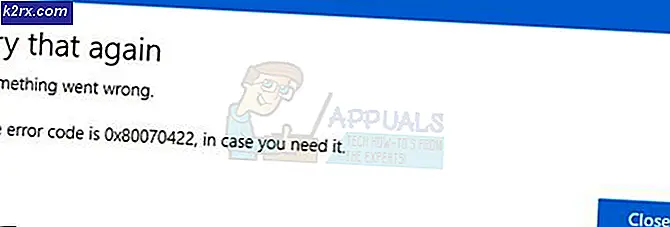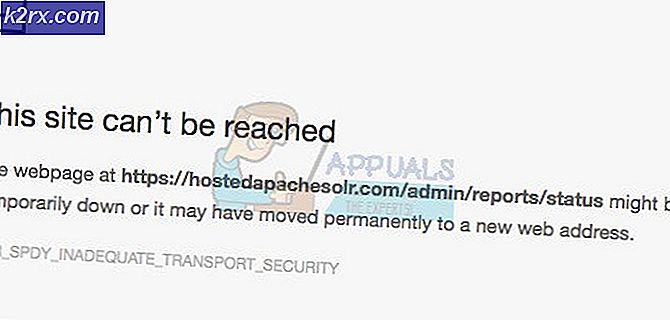Düzeltme: Discord Sesli Sohbet Çalışmıyor
Discord sesli sohbet Mayıs çalışmıyor Discord'un ses ayarlarının yanlış yapılandırılması nedeniyle (giriş modu, OpenSL SE, vb.). Dahası, güncel olmayan bir Discord uygulaması da tartışılan hataya neden olabilir. Etkilenen kullanıcı, bir kişiyle sesli sohbet etmeye çalıştığında hatayla karşılaşır. Sorun, belirli bir işletim sistemi ile sınırlı değildir. Bazı durumlarda, sorun sesli sohbetten 2-3 dakika sonra ortaya çıktı.
Discord sesli sohbet sorununu çözmek için sorun giderme sürecine geçmeden önce, ses giriş / çıkış cihazları iyi çalışıyor. Ayrıca, tekrar başlat herhangi bir geçici aksaklığı gidermek için cihazlarınız (telefon, PC, yönlendiriciler vb.). Dahası, Discord sunucularının çalışır durumda olduğundan emin olun.
Bunlara ek olarak, mikrofonunun sesini aç ve konuş Sorunun geçici bir aksaklık olup olmadığını kontrol etmek için. Emin ol mikrofon etkin cihazda ve Discord'un ayarlarında. Ayrıca, emin olun kulaklık arızalı değil veya Discord ile uyumsuz (bazı durumlarda, sorunun arkasındaki sebep Hyperx Cloud II idi).
Son fakat en az değil, bir iyi bak Discord mikrofon hakkındaki makalelerimizde çalışmıyor ve Discord'da kimseyi duyamıyorum. Örnek olarak, buradaki çözümler bir Android telefona yöneliktir; bu çözümlerin işletim sisteminiz için çalışmasını sağlamak için daha derine inmeniz gerekebilir.
1.Çözüm: Discord Uygulamasının Giriş Modunu Ses Etkinliği olarak değiştirin
Giriş modu /ses Discord uygulamasının ayarları düzgün yapılandırılmamış. Bu bağlamda, Discord / çağrı ayarlarında giriş modunu ses etkinliğine değiştirmek sorunu çözebilir.
- Başlat Uyuşmazlık uygulamasını açın ve ardından açın ayarlar.
- Şimdi üzerine dokunun Ses ve Video.
- Ardından giriş modunu şu şekilde değiştirin: Ses Etkinliği.
- Şimdi emin olun aramak girdi olduğunu mod ayrıca ayarlanmış Ses Etkinliği.
- Sonra tekrar başlat Telefonunuzu yeniden başlattıktan sonra, Discord'un sesli sohbet sorunundan arınmış olup olmadığını kontrol edin.
2.Çözüm: Discord Ayarlarında "Aramaları OpenSL ES Kullanmaya Zorla" seçeneğini etkinleştirin
Discord'un işlevselliğini geliştirmek için farklı özellikler eklendi. Bu tür özelliklerden biri 'Gömülü Sistemler için Ses Kitaplığını AçınDiscord uygulamasında farklı ses sorunlarının üstesinden gelmek için '(OpenSL ES) API. Söz konusu API'ye geçiş yapmak sorununuzu çözebilir sesli sohbet sorun.
- Başlat Uyuşmazlık uygulamasını açın ve ardından açın Ayarlar. Şimdi üzerine dokunun Ses ve Video.
- Ardından, seçeneği altında Düşük Gecikmeli Donanım Hızlandırma, seçin Aramaları OpenSL ES Kullanmaya Zorlama.
- Sonra çıkış Discord uygulaması.
- Şimdi başlat Ayarlar telefonunuzu açın ve ardından açın Uygulama Yöneticisi.
- Sonra aç Uyuşmazlık ve sonra üzerine dokunun Durmaya Zorla.
- Şimdi onaylamak Discord uygulamasını Durdurmaya Zorlamak için.
- Şimdi başlatmak Discord uygulamasını açın ve ardından sesli sohbet sorununun çözülüp çözülmediğini kontrol edin.
3. Çözüm: Discord Uygulamasını En Son Derleme / Beta Sürümüne Güncelleyin
Discord, bilinen hataları düzeltmek ve kullanıcı önerilerine göre yeni özellikler eklemek için düzenli olarak güncellenir. Güncel olmayan bir uygulamaya sahip olmak, uygulamadaki sesli sohbet sorunlarının önünü açabilir. Bu bağlamda Discord uygulamasını en son derlemeye/betaya güncellemek sorunu çözebilir. Örnek olarak, bir Android telefonda güncelleme işlemi boyunca size rehberlik edeceğiz.
- Başlat Google Oyun mağazası ve ardından hamburger simgesi.
- Sonra üzerine dokunun Uygulamalarım ve Oyunlarım.
- Şimdi şuraya gidin: Kurulmuş sekmesine ve ardından üzerine dokunun. Uyuşmazlık.
- Şimdi dokunun Güncelleme buton.
- Uygulamayı güncelledikten sonra, sorunun çözülüp çözülmediğini kontrol edin.
- Değilse, tekrarlayın 1'den 3'e kadar adımlar Play Store'da Discord'u açmak için.
- Şimdi Aşağı kaydır ve ardından Katılmak düğmesi (altında Beta'ya Katılın).
- Sonra onaylamak beta programına katılmak için (Dikkatli olun, beta sürümleri kararsız olabilir).
- Şimdi, Bekle hesabınız Discord'un beta programına eklenene kadar.
- Şimdi tekrar başlat Telefonunuzu yeniden başlattıktan sonra, Discord uygulamasını güncelleyin. Güncelleme Discord mevcut (1'den 4'e kadar olan adımları tekrarlayın) ve umarım Discord hatadan temizdir.